Visual Dicas |  |
| Hospedar arquivos flash (SWF) de graça! Posted: 06 Aug 2014 06:34 PM PDT Utilizando o Google Sites como servidorAtualmente existem poucos servidores que aceitam hospedar arquivos flash (swf). Isso acontece porque muitos programadores utilizavam esses serviços para fins mal intencionados. Após muita procura, não encontramos nenhum site que permita a hospedagem gratuita de arquivos swf de forma que se possa obter o seu link direto. Mas para a nossa surpresa, verificamos que é possível hospedar e acessar links diretos de arquivos swf utilizando o serviço gratuito Google Sites. Para acessá-lo basta ter uma conta no Google (Blogger, Gmail, Google Plus, etc). Você poderá armazenar gratuitamente até 100 Mb por site (Armazenamento Google Sites).
Criando nosso site "servidor"
Se você não estiver logado no Google, entre com o seu E-mail e Senha e clique em [Fazer login]. Clique no botão [Criar]. No nosso exemplo vamos criar um site apenas para atuar como um servidor de arquivos. Defina o modelo (para o nosso servidor, escolhemos Modelo em branco). Atribua um nome para o seu site (escolhemos servidorvisualdicas), o nome deverá ser inédito. Se desejar defina um tema para o site em Selecionar tema e digite o código de segurança. Depois de definidos todos parâmetros clique no botão [Criar]. Obs.: Se desejar utilizar o Google Sites para criar um site bem bacana, leia Como fazer um site de maneira rápida, fácil e gratuita. Aguarde alguns instantes e você terá acesso ao seu novo site. No menu superior, clique no botão para criar uma nova página (ou digite apenas a tecla de atalho "C"). De um nome para a página e clique no botão [Criar]. No nosso exemplo chamamos a página de "Arquivos Flash". Clique em [Salvar] para criar a página. Pronto, agora você poderá adicionar seus arquivos. Clique em [Adicionar arquivos]. Selecione o arquivo swf desejado no seu computador. No nosso exemplo escolhemos o arquivo em flash: visualdicas_cursos.swf Obs.: Você poderá enviar qualquer tipo de arquivo para o seu site servidor. Aguarde alguns instantes e pronto. Seu arquivo já está hospedado. Clique no link com o nome do arquivo para visualizar a animação. Para fazer o download do arquivo clique na seta para baixo. Para deletar o arquivo, clique em [ X ]. Obtendo o link direto do arquivo swfComo já comentamos, para utilizar os arquivos swf em site ou blogs para apresentação das animações, é necessário ter acesso ao link direto do arquivo hospedado. Para se obter o link direto no site servidor que criamos, basta clicar com o botão direito do mouse sobre o link do arquivo swf e selecionar [Copiar link]. Para tornar o link copiado em link funcional, retire o atributo "?attredirects=0" https://sites.google.com/site/nomedosite/nomedapagina/flash.swf?attredirects=0 No nosso exemplo o link copiado ficou: Retiramos o atributo "?attredirects=0" e o link direto ficará: https://sites.google.com/site/servidorvisualdicas/arquivos-flash-1/visualdicas_cursos.swf Colocando a animação flash no site ou blogCom o arquivo swf armazenado e disponível em forma de link direto, agora é só colocar o URL no código HTML padrão abaixo: Código padrão: Substitua os valores descritos em laranja, sendo: Largura e Altura do objeto – coloque os valores em pixels No nosso exemplo: width="468" height="60" URL da Animação – coloque o link direto do local onde você hospedou seu arquivo .swf (animação). No nosso exemplo utilizamos o URL (link direto): https://sites.google.com/site/servidorvisualdicas/arquivos-flash-1/visualdicas_cursos.swf Agora é só colar o código HTML no seu blog (nas postagens, usando o editor html, ou nos gadgets no sidebar do blog) – Leia os artigos:
Veja agora como ficou a nossa animação em flash: |
| You are subscribed to email updates from Visual Dicas To stop receiving these emails, you may unsubscribe now. | Email delivery powered by Google |
| Google Inc., 20 West Kinzie, Chicago IL USA 60610 | |

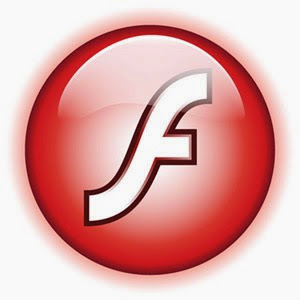
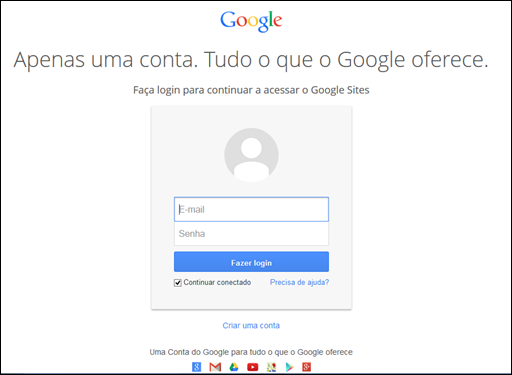
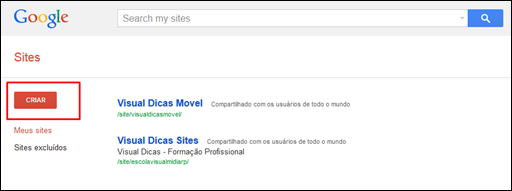
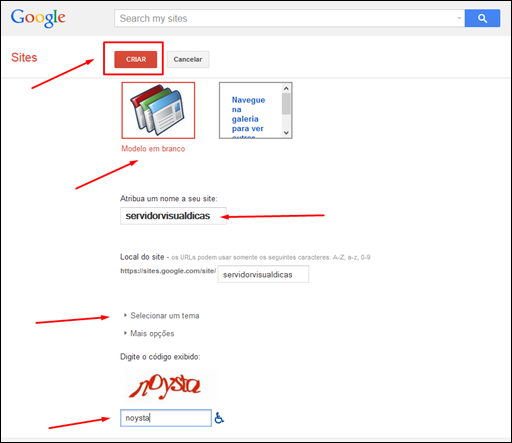
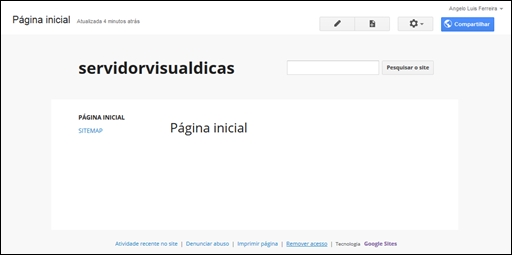
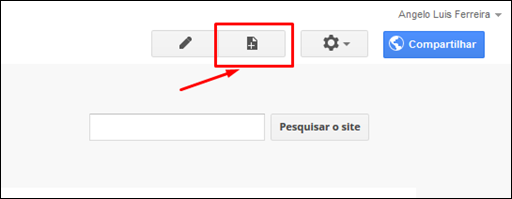
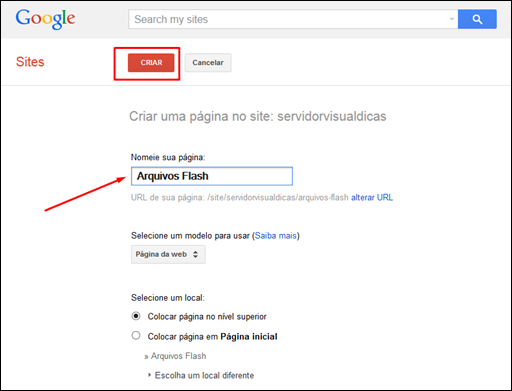
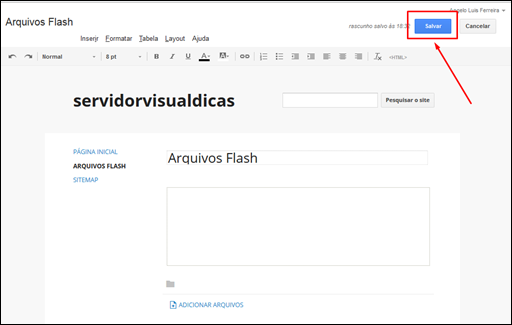
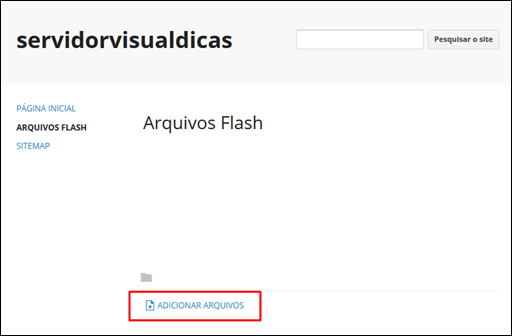
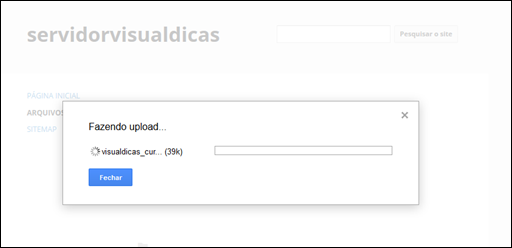
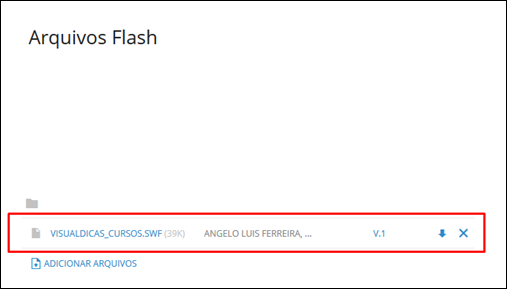
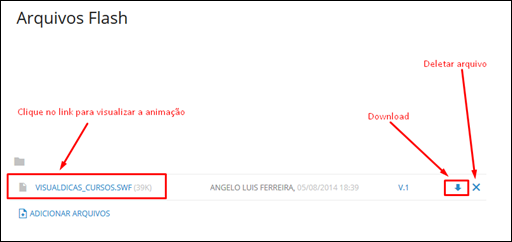
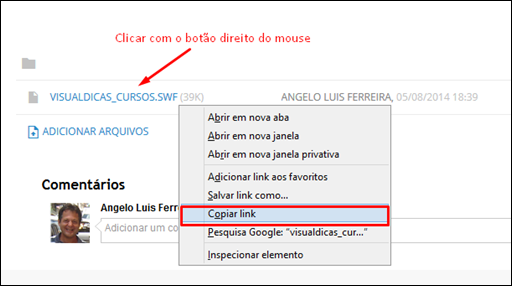
Nenhum comentário:
Postar um comentário
Os comentários são muito bem vindos e importantes, pois enriquecem o conteúdo dos artigos.